Neboj se Windows 8 na PC, usnadněte použití
Windows 8 byl propuštěn pro veřejnost několik týdnůjiž dříve, a již technici v médiích a blogosféře to nazývají selháním. Někteří uživatelé se obávají nového rozhraní „stylu metro“ a chybějícího tlačítka Start. O čem se však jen zřídka mluví, jsou vylepšení plochy a OS jako celku.
Nové moderní rozhraní v OS je optimalizovánopro použití na tabletu nebo dotykové obrazovce. I když je to skvělé na dotykovém zařízení, není to vhodné pro tradiční PC s klávesnicí a myší. Ale můžete zůstat na ploše, jak chcete. Windows 8 používám minulý rok v různých fázích vývoje a v současné době jej využívám na plný úvazek v hlavní výrobní krabici. Ve skutečnosti ji mám nainstalovanou na všech svých počítačích nyní, a když se vrátím k systému Windows 7, vypadá to ze dne.
Microsoft přidal spoustu úžasných novýchfunkčnost na ploše v systému Windows 8 a to bylo médiami přehlíženo. Má zvýšenou bezpečnost, stabilitu a běží mnohem rychleji. Získal nové funkce jako: Historie souborů, Reset PC, Obnovení PC, Úložiště, Integrace SkyDrive a další.
Souhlasím, že společnost by byla moudřejšíUdělejte z uživatelského rozhraní založeného na dlaždicích více funkcí na pozadí u tradičních přenosných a stolních počítačů. Apple má správnou představu s OS X na svých počítačích Mac. Zatímco společnost slučuje systémy iOS a OS X, funkce typu iOS nejsou první věcí, kterou uvidíte při spuštění počítače Mac. Místo toho je to desktop, jak byste očekávali, a pokud chcete, můžete jít na LaunchPad pro mobilní cítění.
Vyzývám každého, aby našel verzi systému Windowsto je perfektní po vybalení z krabice. To se nikdy nestalo. A krása systému Windows spočívá v tom, že ji máte možnost přizpůsobit, aby pro vás fungovala nejlépe. Ať už používáte vestavěné vylepšení nebo software třetích stran, můžete z nového operačního systému získat to, co potřebujete.
Zde je několik tipů, jak se zbavit několika nepříjemností v systému Windows 8 a usnadnit jejich používání.
Získejte zpět nabídku Start
Největší stížnost lidí je, že tamnení nabídka Start. Přestože v levém dolním rohu není tradiční tlačítko, na které jste zvyklí - stejný typ funkcí můžete získat z nabídky skrytého napájení a úvodní obrazovky. Jakmile si na to zvyknete a netrvá dlouho, zjistíte, že je to vlastně docela efektivní. Ale já odbočím, chceš staré dobré Start Menu zpět - tady je několik jednoduchých řešení.
StarDock's Start8
Toto je moje oblíbená položka Start MenuWindows 8. Je to skromný 4,99 $ a poskytuje stejnou funkci jako nabídka Windows 7 a další. Navíc vám umožňuje zavést systém přímo na plochu při každém zapnutí nebo restartování počítače. Pokud chcete to nejlepší z obtěžujících světů, můžete nastavit, aby také reagoval na novou úvodní obrazovku.

Classic Shell
Pokud chcete bezplatné a open source řešení, uchoptenástroj Classic Shell od společnosti SourceForge. Nejen, že přináší zpět funkci Start Menu, je také vysoce přizpůsobitelný. Můžete nechat menu vypadat jako Windows 7, Vista, XP. Můžete ji také nastavit tak, aby obešla novou úvodní obrazovku a spouštěla přímo na plochu.
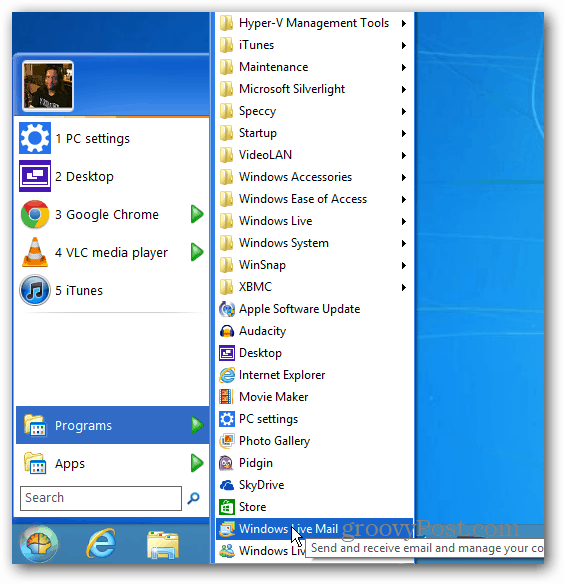
Zůstaňte v tradičním desktopovém prostředí
Windows 8 je nastaven tak, aby obsahoval vaše fotografie, hudbu a soubory PDFa video soubory otevřené v nových aplikacích. Otevře také e-mailové odkazy v aplikaci Pošta. Na tradičním počítači si přejete, aby se věci dělaly a neohýbaly se mezi stolním počítačem a moderním uživatelským rozhraním. Chcete-li zůstat na ploše co nejvíce, musíte změnit přidružení souborů, aby se soubory spouštěly v programech pro počítače. Změna této snadné, a my jsme se zabýval následující články.
- Vytvořte PDF a obrázky otevřené na ploše
- Otevřete hudbu a video v programech pro stolní počítače
- Změňte výchozího e-mailového klienta v systému Windows 8
Nejjednodušší způsob je změnit všechna přidružení souborů najednou tak, že přejdete na Ovládací panel >> Výchozí programy. Poté vyberte odkaz „Přiřadit typy souborů k programu“ a nastavte soubory tak, aby se otevíraly v desktopových programech.
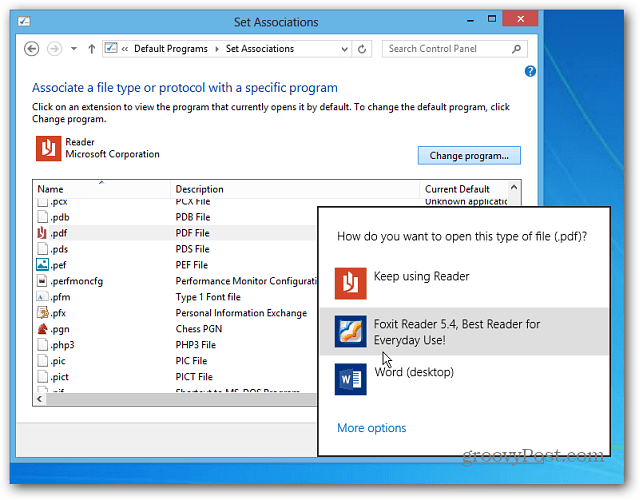
Klávesové zkratky jsou vaším přítelem
V této verzi systému Windows není nic důležitějšího než klávesové zkratky. Podívejte se na našeho průvodce klávesovými zkratkami pro Windows 8.

Pokud vás zajímá, jak postupovat v systému Windows 8, nezapomeňte se podívat na našeho úplného průvodce systémem Windows 8. Doporučujeme si jej označit, protože jej pravidelně aktualizujeme.









Zanechat komentář